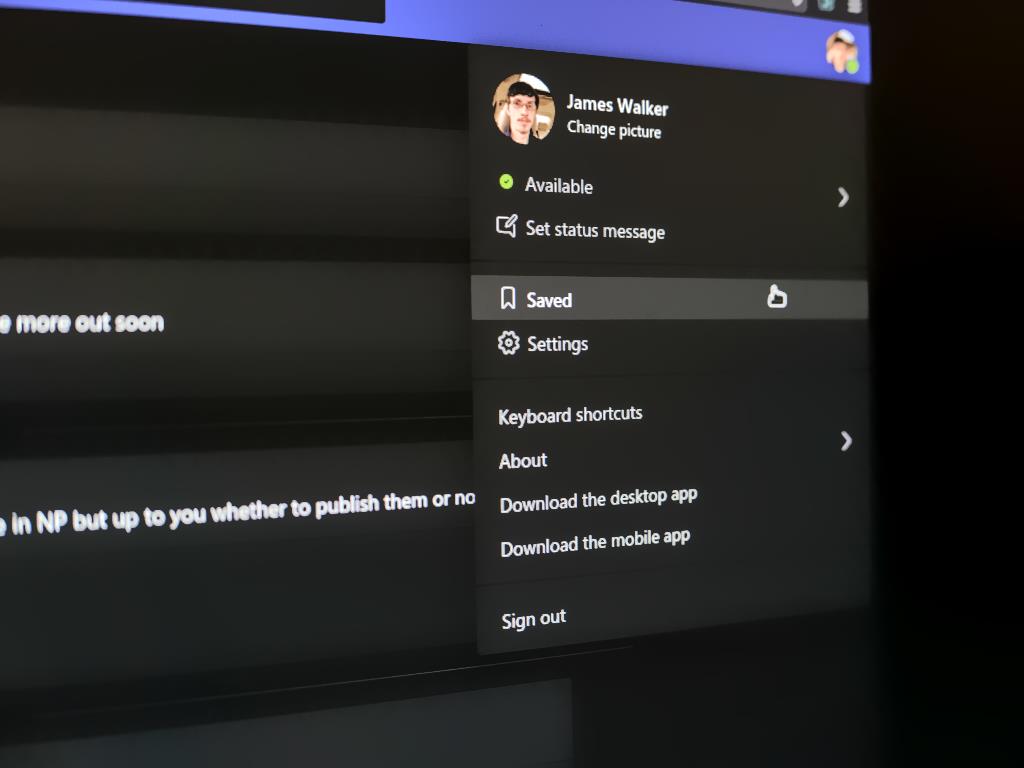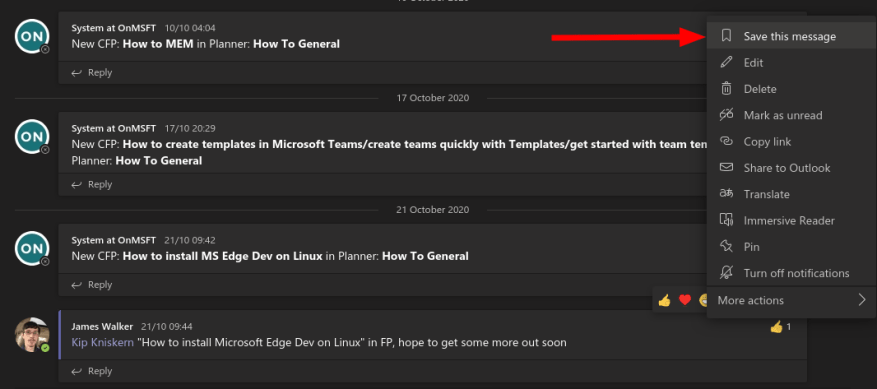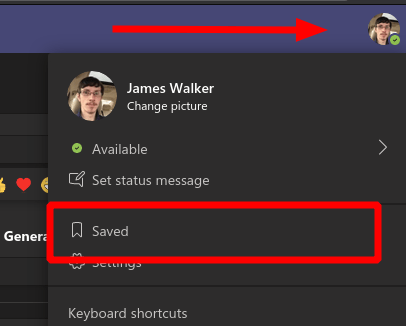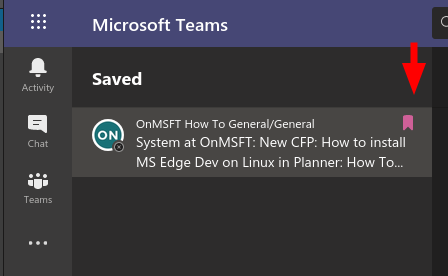Les canaux Microsoft Teams peuvent être des lieux animés. Toute cette activité de messagerie rend l’expérience fastidieuse si vous essayez de revoir quelque chose publié il y a des semaines, des jours ou même des heures.
Vous pouvez enregistrer des messages pour les retirer du flux incessant de la chaîne et les conserver en toute sécurité dans vos favoris pour référence ultérieure. C’est une petite fonctionnalité mais qui est enterrée dans un menu contextuel dont vous n’êtes peut-être pas au courant.
Vous pouvez survoler n’importe quel message dans l’interface utilisateur Teams pour afficher la superposition d’options. Cliquez sur l’icône des trois points pour afficher le menu, puis appuyez sur « Enregistrer ce message ». Le message sera ajouté à votre liste enregistrée.
Vous pouvez revoir vos sauvegardes en cliquant sur l’icône de votre profil en haut à droite, puis en cliquant sur l’élément « Enregistré » dans le menu. Alternativement, vous pouvez utiliser la commande slash « /saved » pour accéder directement à la liste Saved.
L’écran Enregistré fonctionne un peu comme une interface de signets. Sur la gauche, vous verrez une liste de tous vos éléments enregistrés. En cliquant sur l’un d’entre eux, le message apparaîtra dans le contexte d’une conversation plus large.
Cette fonctionnalité vous permet de mettre de côté les messages importants que vous devez revoir. Vous pouvez également suivre les pièces jointes auxquelles vous devrez vous référer ultérieurement. Une fois que vous avez terminé, vous pouvez supprimer un message de votre liste enregistrée en cliquant sur l’icône de signet à côté de celui-ci.
Il convient de noter que l’enregistrement d’un message n’affectera pas réellement la manière dont l’historique des conversations est conservé. Les éléments seraient supprimés silencieusement de votre panneau enregistré si un message était supprimé dans la conversation d’origine. Gardez cela à l’esprit lorsque vous utilisez la fonctionnalité – elle est destinée à une référence rapide à court terme, et non à un archivage perpétuel.
FAQ
Comment marquer un message dans Microsoft Teams ?
Après avoir lancé l’application mobile Microsoft Teams, accédez à l’onglet « Chat ». Ouvrez le chat à partir duquel vous souhaitez créer un signet. Maintenant, appuyez et maintenez le message et laissez le menu apparaître. Enfin, appuyez sur « Enregistrer » pour enregistrer le message.Semblable aux chats, la mise en signet d’un message d’un canal de votre choix est également assez simple.
Comment ajouter un signet à un message texte ?
Tapez et maintenez (mobile) ou faites un clic droit (bureau) sur n’importe quel texte de message, lien ou média dans la conversation. Sélectionnez Ajouter un signet dans le menu. Pour confirmer, un signet apparaîtra à côté du message. Vous pouvez supprimer le signet à tout moment. Dans votre chat, appuyez longuement ou cliquez avec le bouton droit sur un message marqué d’un signet.
Comment marquer un message sur WhatsApp?
Ouvrez le chat à partir duquel vous souhaitez créer un signet. Maintenant, appuyez et maintenez le message et laissez le menu apparaître. Enfin, appuyez sur « Enregistrer » pour enregistrer le message. Semblable aux chats, la mise en signet d’un message d’un canal de votre choix est également assez simple.
Comment marquer un chat dans Messenger ?
Sélectionnez Chats. Choisissez le chat avec les messages que vous souhaitez mettre en signet. Tapez et maintenez (mobile) ou faites un clic droit (bureau) sur n’importe quel texte de message, lien ou média dans la conversation. Sélectionnez Ajouter un signet dans le menu. Pour confirmer, un signet apparaîtra à côté du message. Vous pouvez supprimer le signet à tout moment.
Comment marquer une page ou bloquer une page ?
Sélectionnez l’endroit dans le texte que vous souhaitez mettre en signet. Vous pouvez soit mettre en surbrillance un bloc de texte, soit cliquer pour placer votre curseur au début d’un paragraphe. Accédez à la fonction Signet. Cela affiche la boîte de dialogue Signet.
Comment ajouter un signet à un document Word ?
Sélectionnez du texte, une image ou un endroit de votre document où vous souhaitez insérer un signet. Cliquez sur Insérer > Signet. Sous Nom du signet, saisissez un nom et cliquez sur Ajouter.
Que se passe-t-il lorsque vous ajoutez du texte dans le signet ?
Si vous ajoutez du texte entre les crochets du signet, le nouveau texte fait partie du texte du signet ; si vous supprimez une partie du texte à l’intérieur des crochets du signet, le signet reste avec le texte restant.
Comment ajouter un lien hypertexte à un signet ?
Lien vers un signet 1 Sélectionnez le texte ou l’objet que vous souhaitez utiliser comme lien hypertexte.2 Cliquez avec le bouton droit, puis cliquez sur Lien hypertexte . 3 Sous Lien vers, cliquez sur Placer dans ce document. 4 Dans la liste, sélectionnez l’en-tête ou le signet vers lequel vous souhaitez créer un lien.#N#Remarque : Pour personnaliser l’info-bulle qui s’affiche… 5 Cliquez sur OK. Suite …
Comment utiliser la caméra sur Facebook Messenger ?
Vous pouvez également utiliser l’icône de l’appareil photo dans le coin supérieur droit de la page d’accueil de Facebook Messenger. 16. Les conversations secrètes sont cryptées Les conversations sensibles nécessitent des discussions plus privées. Facebook Messenger ne veut pas que vous partiez, il a donc fourni des conversations secrètes.
Comment rechercher un chat spécifique sur Facebook Messenger ?
Ouvrir Facebook. Cliquez sur l’icône Messenger et accédez à « Tout voir dans Messenger ». Ouvrez le chat que vous souhaitez rechercher. Cliquez sur l’icône « i » dans le coin supérieur droit de votre écran. Trouvez l’option « Personnaliser le chat » et cliquez sur la flèche. Sélectionnez « Rechercher dans la conversation ». Tapez le mot-clé dans la barre de recherche du chat. Appuyez sur la touche « Entrée ».
Comment chatter sur Facebook Messenger sans l’application ?
Utilisez Messenger.com pour discuter depuis n’importe quel navigateur Que vous soyez au travail, en réunion ou que vous préfériez utiliser votre ordinateur pour discuter, Messenger.com est un excellent substitut aux applications officielles ou à la page Facebook. Rendez-vous simplement sur Messenger.com pour suivre vos conversations.
Comment enregistrer/marquer une conversation ?
Vous pouvez le faire avec l’icône Enregistré ou Signet dans chaque entrée de chat. Voici comment cela fonctionne… Ici, j’ai une conversation dans mes départements Général > onglet Conversations.
Comment voir mes messages suivis sur WhatsApp ?
Ouvrez WhatsApp et cliquez sur le menu à trois points dans le coin supérieur droit de l’écran. Dans le menu déroulant, vous verrez une option pour « Messages suivis ». En appuyant dessus, vous verrez tous vos messages favoris à travers les contacts et les conversations.
Comment envoyer un message à plusieurs contacts sur WhatsApp ?
Avec la fonction de liste de diffusion, vous pouvez envoyer un message à plusieurs de vos contacts à la fois.Les listes de diffusion sont des listes enregistrées de destinataires de messages auxquels vous pouvez envoyer des messages de diffusion à plusieurs reprises sans avoir à les sélectionner à chaque fois. Accédez à WhatsApp > Plus d’options > Nouvelle diffusion.
Pourquoi devriez-vous marquer des messages sur WhatsApp ?
L’application de messagerie populaire WhatsApp est la plate-forme la plus utilisée par les amis, la famille et les collègues à plusieurs fins. Ces messages peuvent comprendre des photos, des vidéos, des captures d’écran, etc. Parfois, vous recherchez certains messages importants et donc pour cela, il faut marquer les messages car vous aurez besoin de les voir.